Det midterste museklikket i nettleseren din utfører to svært nyttige funksjoner; den lar deg åpne en lenke i en ny fane, og den lukker faner når du klikker på dem. Dessverre gjør den midterste klikkknappen ingenting på skrivebordet. FoldersPopUp er et lite Windows-verktøy som ikke bare setter den midterste museknappen til utmerket bruk, men som også gjør det veldig enkelt å åpne mapper. Dette verktøyet viser en kontekstmeny når du midtklikker med musen. Menyen har alternativer for rask tilgang til mappene Skrivebord, Dokumenter, Bilder, Min datamaskin, Network Neighborhood, Kontrollpanel og Papirkurv og C-stasjonen, Windows-mappen og programfiler. Du kan legge til hvilken som helst mappe du liker hvis forhåndsinnstillingene ikke er nok. Hvis du kun stoler på en berøringsplate, kan du bruke FoldersPopUps tilpassbare snarveistaster i stedet.
Installer FoldersPopUp, og den vil minimeres til systemstatusfeltet når installasjonen er fullført. Midtklikk hvor som helst; på skrivebordet eller i en mappe, og en meny vil vises med tre mapper lagt til som standard. Et «Spesialmapper»-alternativ åpner en undermeny for tilgang til skrivebordet, dokumentmappene, bildebiblioteket, Min datamaskin, nettverksområdet, kontrollpanelet og papirkurven. Disse undermenyalternativene kan ikke endres, men du kan legge til eller fjerne mappene som er lagt til i hovedmenyen.
Åpne innstillingsvinduet fra verktøyets systemstatusfeltikon. Klikk «Legg til» og naviger til mappen du vil legge til. Velg den og klikk «OK». Skriv inn navnet på mappen (det du tidligere gjorde var å definere banen og FoldersPopUp trenger et navn for å gi mappen). Klikk «OK» når du har skrevet inn et navn og deretter «Lagre» i hovedinnstillingsvinduet for at endringene skal tre i kraft.
For å fjerne en mappeplassering, velg den fra listen i innstillinger og klikk «Fjern». For å holde ting organisert kan du legge til skilletegn mellom mapper. Mappenavn og plasseringer kan redigeres og omorganiseres.
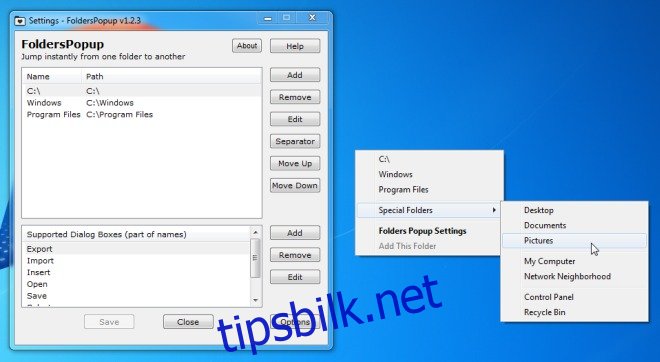
For å se og redigere hurtigtastene, klikk «Alternativer» i innstillingsvinduet. FoldersPopUp vil åpne et nytt Windows Utforsker-vindu hvis du midtklikker mens du holder nede shift-tasten, Win+K-snarveien åpner midtklikkmenyen, Shift+Win+K åpner et nytt Windows Utforsker-vindu, og Shift+Windows+F snarveien åpner verktøyets innstillinger.

Verktøyet kan settes til å kjøre ved oppstart, posisjonen til menyen kan fikses ved å velge «Popup Menu at Fix Position» og definere posisjonen i form av X- og Y-skjermkoordinatene. Hvis du liker å bruke bare tastaturet til navigering, kan du hente frem menyen ved å bruke hurtigtasten Windows +K og aktivere hurtigtaster for å starte mappene som er oppført i menyen ved å velge alternativet «Vis numeriske meny-snarveier». Hver mappeoppføring vil da bli ledsaget av et nummer som når den trykkes vil åpne den tilsvarende mappen.
Enkelheten i dette konseptet er utmerket, og for noen som allerede er vant til funksjonaliteten til den midterste klikkknappen i en nettleser, er FolderPopUp desto enklere å bruke. En liten merknad skjønt; verktøyet er ment å lette navigering og er ikke en filstarter fordi du ikke kan legge til en EXE-fil i menyen.
[via LifeHacker]

